- 大小:9.42 MB
- 语言:简体中文
- 授权:免费软件
- 类别:图像浏览
- 下载:次
- 更新:2021-09-27
- 支持系统:WinAll、Win10、Win7、WinXP
- 安全检测: 360安全卫士 360杀毒 电脑管家
- 星级评价 :
- 软件介绍
- 人气下载
- 下载地址
- 网友评论
PureRef是款功能强大的图像文件管理工具。用户可以借助这款软件提高参考图管理能力,支持文件有序排放,任意放大和缩小等,过对素材图片的旋转,移动和拉伸,让它们排版从成你需要的样子。并且软件可以置顶悬浮在所有窗口之上,非常不错。
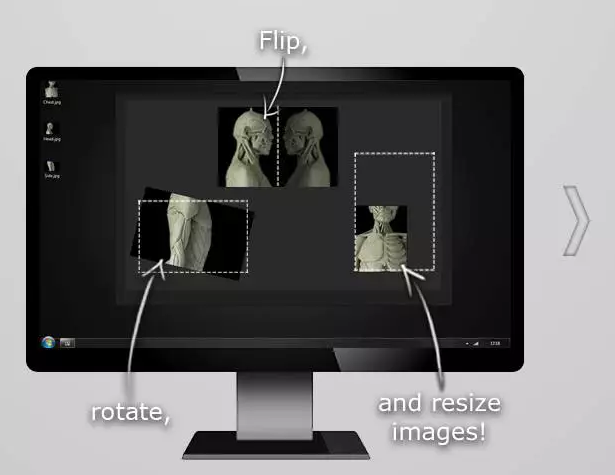
软件特色
•主界面清爽干净,没有任何无用的功能。
•可以让你的参考图有一个简单有序的排版。
•镜像旋转缩放的功能,小伙伴们再也不用去ps里来回翻转了。
•有自己的保存格式。
快捷键PureRef界面非常极简,基本上都是要靠右键和快捷键来操作,下面就给大家带来了详细的快捷键介绍,对照快捷键更好的使用它吧。
快捷键

使用方法
1、这个小小的界面可以通过拉扯四个角落,进行形状的调整。你可以按照自己的喜好来调整适合的大小。
2、鼠标右键-可以拖拽界面,你可以把它移到屏幕上合适的位置。
3、在purerep界面中按住鼠标滚轮,并移动鼠标,在界面平行移动。
4、鼠标左键就是选择图片。
5、如果一张图片,你只想显示其中的一部分,按住键盘上的C键,然后用鼠标左键在图片想显示的区域画一个选取,就自动裁剪了。如果想取消剪裁,选中图片,shift+command+C就行了。
6、可以直接点击右键选择mode,也可以在菜单栏选择mode,模式有很多种,按照自己的喜好选择,可以让这个参考图片一直显示在顶端,也可以让参考图片无视鼠标动作(就是这个框固定在画面上,无论你在ps里怎么画,这个框都始终显示在固定的位置)。
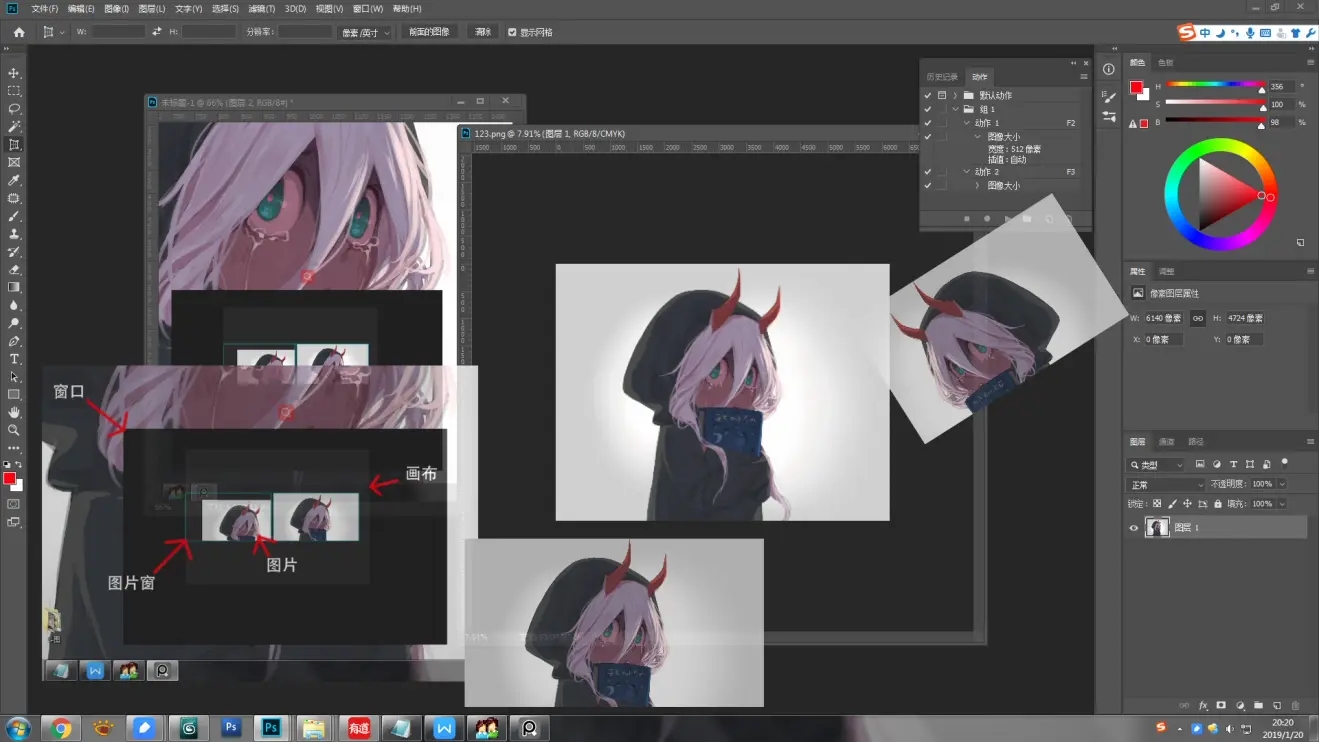
7、选中一个图片,按空格,这个图片就会显示到正中间。
8、command+U可以调整界面的颜色。(选择glass就是背景透明,这样的参考图片就像悬浮在PS上一样,但是边界还是能看到,这样也是为了让大家方便调整画框)。
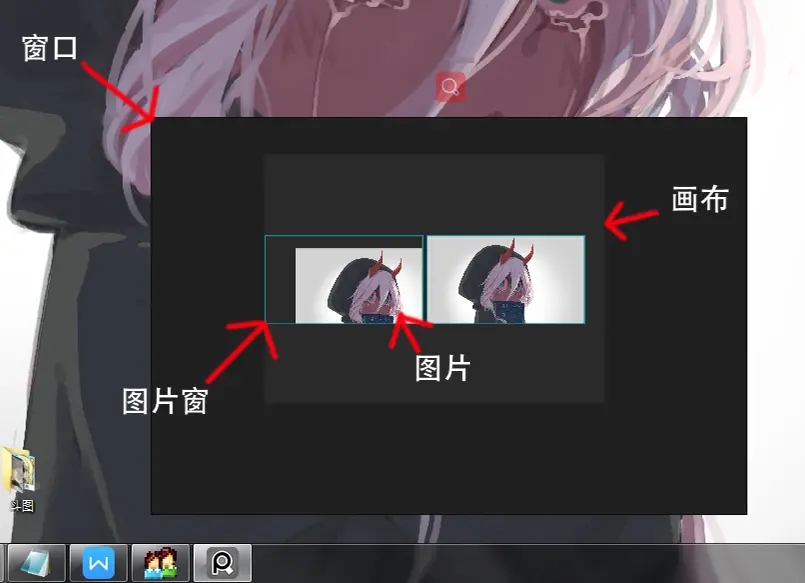
9、右键就是快捷菜单,可以对图形进行各种变换。以及可以查看其它的功能。
10、可以保存一下。下次还可以继续使用。不同的图片类型可以保存成不同的文件。方便以后参考查看
11、水平上下翻转,用ALT+shift+鼠标左键按照方向拖拽
12、旋转,按住ctrl然后用鼠标拖拽
13、查看颜色代码按住S,然后鼠标左键点击。
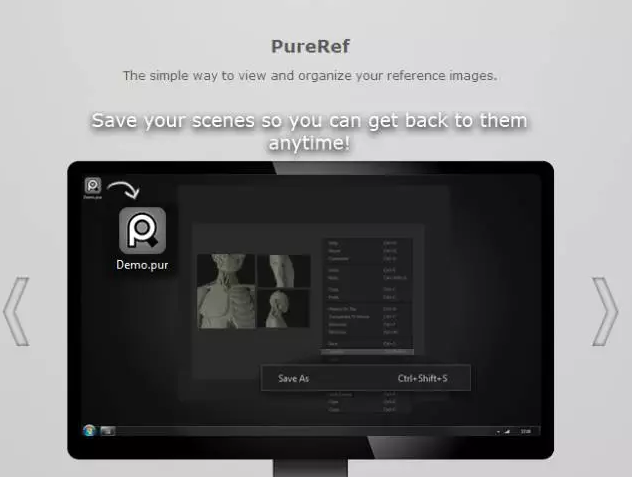
怎么置顶
PureRef可以置顶悬浮在所有窗口上面,用于作画参考非常方便,下面就来告诉大家如何进行置顶操作。
1、在PureRef软件区域右键呼出设置菜单,选择“mode”,再选择“AlwaysOmTop”就可以了。
2、快捷键操作为Ctrl+Shift+A。如果无法置顶,一般是和其他软件的热键冲突,导致无法置顶。
怎么退出全屏
1、在全屏状态下右键,选择“window”,再选择“Maximize”就可以退出全屏了。2、快捷键操作为Ctrl+F。
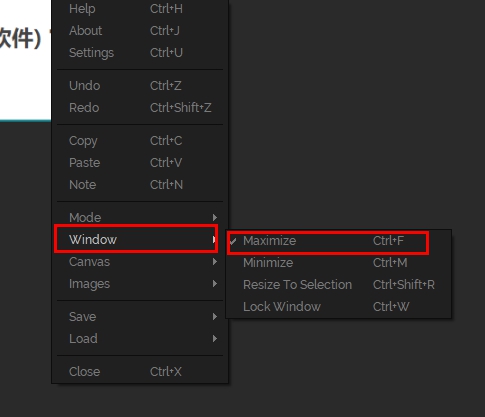
常见问题
问:我是否需要许可证才能在商业上使用PureRef?
答:不,PureRef没有任何许可限制,任何人都可以将其用于商业和非商业用途。我们的目标是为单次下载销售的未来发展提供资金,因此我们希望那些有能力做出贡献的人能够这样做。
问:PureRef支持哪些图像格式?
答:BMP,DDS,GIF,ICNS,ICO,JPEG,JP2,MNG,PBM,PGM,PNG,PNM,PPM,PSD,TIFF,WEBP,XBM,XPM,TGA。









